當我們在電腦上安裝了新系統後,最重要的一件事就是讓其可以連接到互聯網。在Windows 7中,網絡的連接變得更加容易、更易於操作,它將幾乎所有與網絡相關的向導和控制程序聚合在“網絡和共享中心”中,通過可視化的視圖和單站式命令,我們便可以輕松連接到網絡。下面我們就來看看如何在Windows 7在使用有線和無線網絡連接互聯網。
首先來看看有線網絡的連接,所有的操作其實非常簡單與熟悉,與過去在Windows XP中的操作大同小異,變化的僅僅是一些界面的改動或者操作的快捷化。進入控制面板後,依次選擇“網絡和Internet-網絡和共享中心”,我們便可看到帶著可視化視圖的界面。在這個界面中,我們可以通過形象化的映射圖了解到自己的網絡狀況,當然更重要的是在這裡可以進行各種網絡相關的設置。
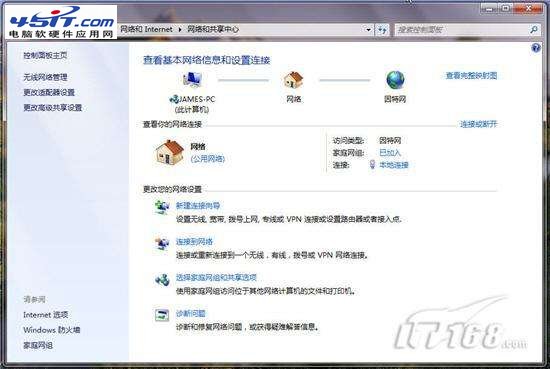
圖1 網絡和共享中心
Windows 7的安裝會自動將網絡協議等配置妥當,基本不需要我們手工介入,因此一般情況下我們只要把網線插對接口即可,至多就是多一個撥號驗證身份的步驟。那麼在Windows 7中如何建立撥號呢?
同樣是在“網絡和共享中心”界面上,點擊“更改您的網絡設置”中的“新建連接向導”,然後在“設置連接或網絡”界面中點擊“連接到 Internet”。
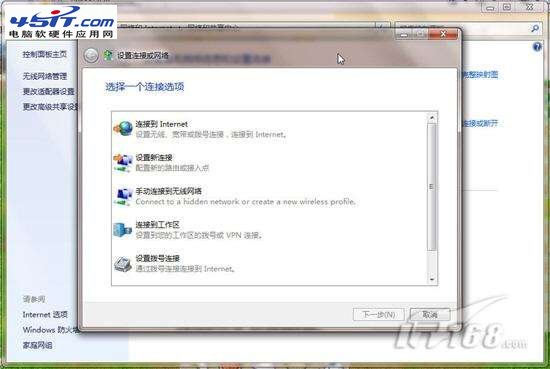
圖2 設置連接或網絡
接下來依據你的網絡類型,很容易即可完成剩下的步驟。一般情況下,你是小區寬帶或者ADSL用戶,選擇“寬帶(PPPoE)”,然後輸入你的用戶名和密碼後即可。也許你會問“我的網絡環境真是悲哀,我還在使用小貓撥號上網該怎麼辦呢”?,不用著急,首先用電話線連接好你的調制解調器,然後在連接類型中選擇“撥號”,再輸入號碼、用戶名、密碼等信息即可。
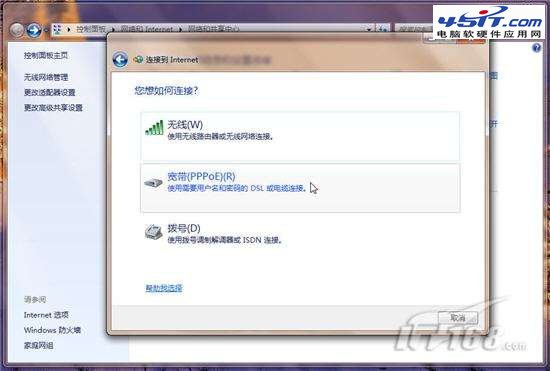
圖3 選擇連接類型
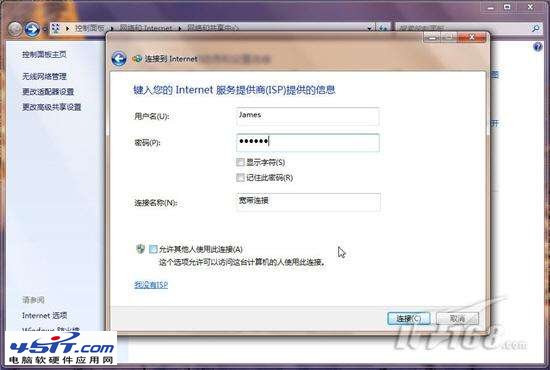
圖4 輸入驗證信息